Windows ディクテーション
2020年7月5日
Windowsの音声入力
これから Windows のディクテーションを使用してWordで記事を作ってみたいと思います。実は Windows には標準で、かなり以前の OS 時代から音声入力システムがあるのです。
Windows のディクテーションで音声入力をするにはスタートメニューで、[Windows 簡単操作]→[Windows 音声認識]を使用します。
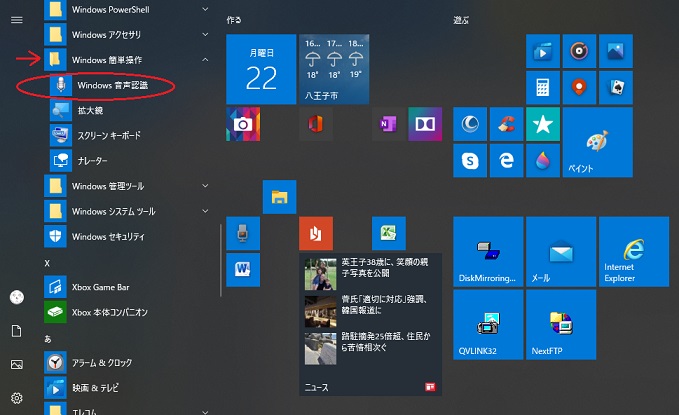
初めて起動したときにはマイクの設定などが必要です。
もちろんパソコンにマイク入力が出来る状態でないと音声入力は出来ません。
マイクを接続してください。
ノートパソコンなどではマイクが標準装備されていると思いますので、その場合はマイクは不要です。
マイクがないからと購入する必要はなく、スマホに付属のイヤホンマイクセットで代用できます。

ディクテーション
さあ、それでは Windows でディクテーションが使えるように設定が完了したとします。
実際にディクテーションを始めてみましょう。
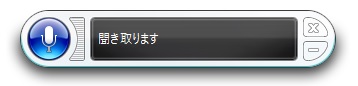
※画像はディクテーション用アプリです。
ちなみに Windows のディクテーションは、Windows のアプリでないと使えるようになりませんので、直接はてなブログに記事を書いていくとか、Twitterで音声入力でツイートするとかは出来ません。
何らかのソフトを使えばそれも可能だろうと思いますが、それはまた次回です。
Windows のディクテーションではかなりの発音の正確さが必要となります。
Googleのドキュメントでの音声入力とは、比較にならないほど難易度が高いです。
誤変換がめちゃくちゃ頻発します。
それもどうしてそうなるのと言うぐらい近似性のないご返還となります。
Windows のディクテーションで正確な発音ができるようになれば、それは超々一流のアナウンサークラスではないでしょうか😁
Windows のディクテーションの良いところは唯一つです。
句読点改行の音声で指示できますので、その点で便利です。
しかしながら、文章入力時の誤変換の多さで、文章作成が遅々として進みません。
Googleのドキュメントでの音声入力のスムーズな文章変換に比べると、使用に耐えない感じです。
これは使い方が慣れていないからかもしれませんが、それにしてもまだOneDriveWord文書でのディクテーションのほうが遥かにましです。
これだけの書くにも大変苦労しました。
もう二度と使いたいとは全く思いません。
コピーアンドペースト
Microsoft の OneDrive の Word 文書を作成したものをコピーし、はてなブログで記事に貼り付けたものを[HTML編集]で表示すると膨大なHTML的な 記述があることが分かります。
その場合は[編集見たまま]で文字色→リセットでほとんどを消去することが出来ますが、それでも幾つかのタグはでも消去できません。
そのためHTML的ファイルサイズを抑えるなら、Googleドキュメントや OneDrive の Word で文書を作成したものをコピペしはてなブログで使用するときはメモ帳に貼り付け、メモ帳から再度コピーして貼り付けるとHTMLタグを全カット出来ます。
そんなことから、Office Word で作成した文章を、直接はてなブログで記事に直接貼り付けてどうなるかを調べてみました。
驚いたことにビックり!
Wordからコピーした文章は、リッチテキストドキュメント的な要素は微塵もなく、ちゃんとしたプレーンテキストになっていました。
その点が OneDrive の Word で作成した文章と違いがありました。
なのでブログ記事の下書きに、 Word を使うことにストレスがないことになります。
そういえば Office Excel からのワークシートのコピーも、ワークシートとしての表機能の基本的なものだけがペーストされていました。
以下に例を表示しておきます。
Office Excelからコピーペースト
| 月曜日 | 火曜日 | 水曜日 | 木曜日 | 金曜日 | 土曜日 | 日曜日 | |
| 予定 |
上の表のHTMLソースの記述
<table style="border-collapse: collapse; width: 432pt;" border="0" width="576" cellspacing="0" cellpadding="0">
<tbody>
<tr style="height: 13.5pt;">
<td style="height: 13.5pt; width: 54pt;" width="72" height="18"> </td>
<td style="width: 54pt;" width="72">月曜日</td>
<td style="width: 54pt;" width="72">火曜日</td>
<td style="width: 54pt;" width="72">水曜日</td>
<td style="width: 54pt;" width="72">木曜日</td>
<td style="width: 54pt;" width="72">金曜日</td>
<td style="width: 54pt;" width="72">土曜日</td>
<td style="width: 54pt;" width="72">日曜日</td>
</tr>
<tr style="height: 13.5pt;">
<td class="xl63" style="height: 13.5pt;" height="18">予定</td>
<td> </td>
<td> </td>
<td> </td>
<td> </td>
<td> </td>
<td> </td>
<td> </td>
</tr>
</tbody>
</table
HTMLも実にシンプルでした。
それでは今回はWindowsのディクテーションは、静吉にはとっても使い難いものだったという報告でした。
これは、使いやすいという方もらっしゃるかもしれないので、ちょっと遠慮して書いておきました😅
※Windows PC では絶対覚えておこうの5つのショートカットキー
全て選択のショートカットキーは Ctrl+A
コピーのショートカットキーは Ctrl+C
ペースト(貼り付け)のショートカットキーは Ctrl+V
切り取りのショートカットキーは Ctrl+X
もとに戻すのショートカットキーは Ctrl+Z
この記事は 中高年の星☆爺婆の太陽 静吉がお届けしました😎
※メモ Office Word で、以前のワードアートのショートカットキー alt+I +P+W
※メモ Word塗りつぶし効果ショートカットキー alt+O+K+F
◇◇◇◇◇
Amazon.co.jpアソシエイト





